Jedwali la yaliyomo
Huku tunafanya kazi na Microsoft Excel , mara nyingi tunalazimika kufanya kitabu cha kazi kusomeka tu na nenosiri kwa ajili ya uadilifu wa data. Tunalinda vitabu vya kazi vilivyo na manenosiri ili kuzuia mabadiliko yasiyotakikana yanayofanywa na watu ambao hawajaidhinishwa. Kwa mfano, tunapofanya kazi na data ya fedha, jambo letu kuu ni kulinda data dhidi ya ufikiaji usioidhinishwa. Katika makala hii. Nitajadili miongozo ya hatua kwa hatua ya kuunda vitabu vya kazi vya kusoma tu na nywila zinazofaa.
Pakua Kitabu cha Mazoezi
Unaweza kupakua kitabu cha mazoezi ambacho tumetumia kuandaa makala hii.
Soma kwa kutumia Nenosiri.xlsx Pekee Kichupo kutoka Utepe wa ExcelKwa mfano, tuna seti ya data iliyo na data ya mauzo ya mwezi ya baadhi ya bidhaa. Data hizi ni za siri sana. Kwa hivyo, sasa nitafanya faili ya excel isomwe-pekee na nitatumia nenosiri ili kuzuia ufikiaji usiohitajika na urekebishaji wa data. Wacha tupitie mchakato.
- Kwanza nenda kwenye hifadhidata inayolingana, ambapo tuna data.
- Ifuatayo, kutoka kwa Excel Ribbon , nenda kwa Faili tab.
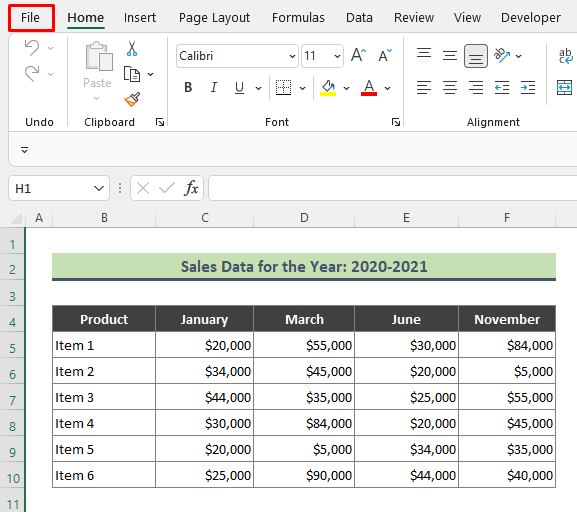
- Kisha uende kwenye Hifadhi Kama > Vinjari .

Hatua ya 2: Chagua Chaguo za Jumla
- Baada ya kuvinjari, kidirisha cha Hifadhi Kama kinaonekana.
- Sasa, toa jina kwa faili ya excelna uende kwenye sehemu ya chini ya dirisha ili kuchagua Chaguo za Jumla kutoka Zana .

Hatua ya 3: Weka Nenosiri Lisome Pekee
- Baada ya kubofya Chaguo za Jumla , kisanduku kidadisi kilicho hapa chini kinaonekana. Kutoka kwa kisanduku, weka alama ya kuteua kwenye iliyopendekezwa ya Kusoma pekee na uandike nenosiri linalofaa katika Nenosiri ili kurekebisha uga. Bonyeza Sawa baada ya hapo.

- Tena weka nenosiri wakati Thibitisha Nenosiri kisanduku cha kuuliza kinapotokea na bonyeza Sawa .

- Kwa hivyo, excel itarejea kwenye kidirisha cha Chaguo za Jumla , bonyeza Chaguo za Jumla kidirisha. 1>Hifadhi

Hatua ya 4: Fungua Faili ya Excel Iliyolindwa na Nenosiri ili Kuangalia
Tuseme, unataka kufungua faili ya kusoma tu ambayo tumeunda. Sasa hebu tuangalie kama ulinzi wetu wa faili unafanya kazi au la.
- Kwanza, bofya mara mbili faili ya excel ambayo tuliifanya isomwe tu, na uweke nenosiri. Bonyeza Ifuatayo Soma Pekee.

- Kutokana na hayo, faili itafunguliwa kama kawaida kama katika picha ya skrini iliyo hapa chini. Baada ya kufungua faili, hebu tuzingatie kwamba ninataka kurekebisha thamani yoyote ya mauzo. Excel itaniruhusu kubadilisha thamani.

- Hapa, unaweza kufikiri kuwa excel inaniruhusu kusasisha thamani ingawa kitabu cha kazi kiko kwenye faili ya kusoma tu. Lakini ndivyo ilivyosi kweli.

- Baada ya kuhariri data, ukibofya chaguo la Hifadhi , excel itaonyesha kisanduku cha onyo kilicho hapa chini. . Ujumbe ulio kwenye kisanduku unahakikisha kuwa faili yetu inalindwa kikamilifu sasa. Hakuna mtu anayeweza kubadilisha faili asili ya excel ambayo tumeilinda kwa nenosiri.
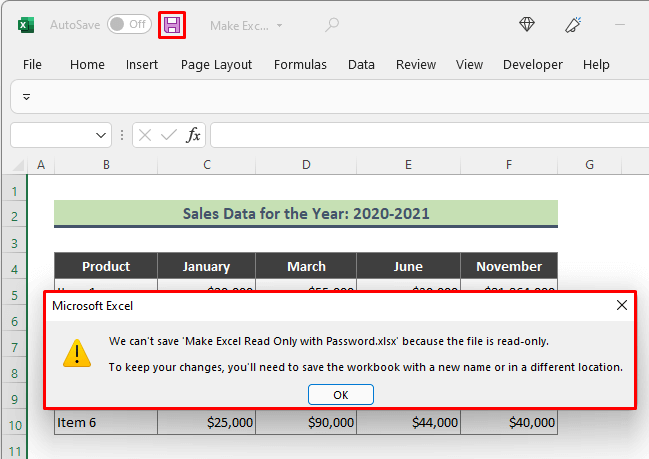
Soma Zaidi: Jinsi ya Kutengeneza Seli ya Kusoma Pekee katika Excel (Njia 2 Rahisi)
Lemaza Chaguo la 'Soma-pekee-iliyopendekezwa' la Excel
Unaweza kufanya faili ya excel iweze kuhaririwa tena kwa kufuata hatua zilizo hapa chini.
Hatua:
- Mwanzoni, fungua faili ya kusoma tu ya excel.
- Ifuatayo, nenda kwa Faili > Hifadhi Kama > Vinjari .
- Kisha chagua Chaguo za Jumla kutoka kwa Hifadhi Kama kidirisha na ubonyeze Sawa .
- Baadaye, kutoka kwa kidirisha cha Chaguo za Jumla , batilisha uteuzi wa iliyopendekezwa kusoma tu na ubofye Sawa .

- Bofya Hifadhi . Kwa hivyo, faili ya excel itahifadhiwa kama jina jipya katika umbizo linaloweza kuhaririwa na linaloweza kufikiwa.
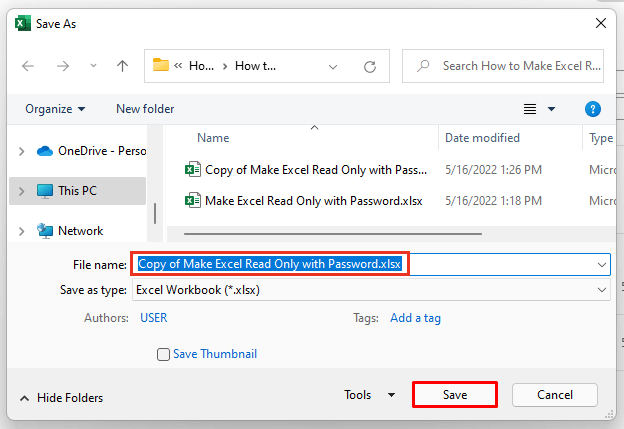
Soma Zaidi: >Jinsi ya Kuondoa Kusoma Pekee kutoka kwa Excel (Njia 7 Rahisi Zaidi)
Hitimisho
Katika makala iliyo hapo juu, nimejaribu kujadili miongozo ya kufanya kitabu cha kazi cha excel kusomwa na nenosiri pekee. kwa ufafanuzi. Tunatarajia, njia na maelezo haya yatatosha kutatua matatizo yako. Tafadhali nijulishe ikiwa una maswali yoyote.

